编辑:系统城
2015-06-30 14:06:23
来源于:系统城
1. 扫描二维码随时看资讯
2. 请使用手机浏览器访问:
http://wap.xtcheng.cc/xtjc/2657.html
手机查看
Win7系统使用ADSL宽带连接网络时经常在不使用闲置时自动断线,这是怎么回事?这是因为用户启用了闲置自动断线,只要关闭这项功能就不会出现自动断线的情况了。
Win7宽带闲置时自动断线的方法:
1、打开“开始-〉控制面板”
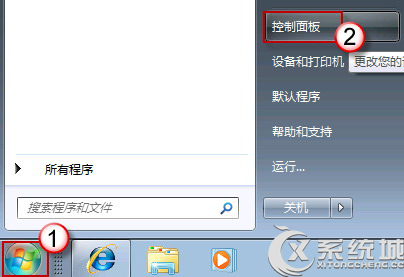
2、点击“网络和 Internet”
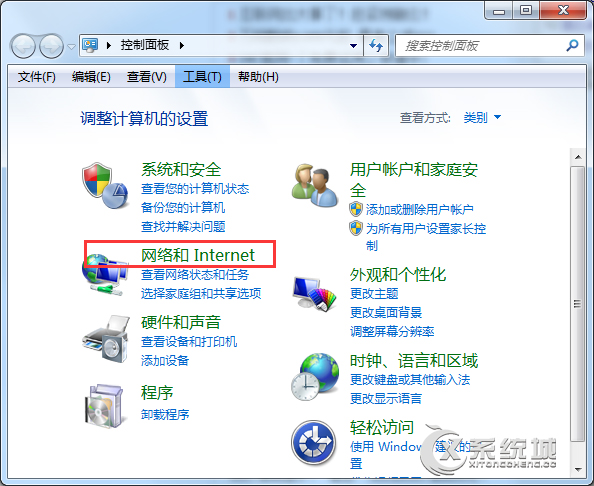
3、再按一下“网络和共享中心”
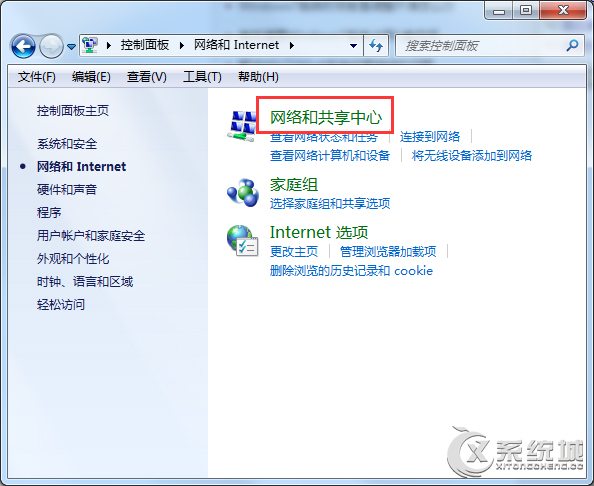
4、单击页面左上角的“更改适配器设置”
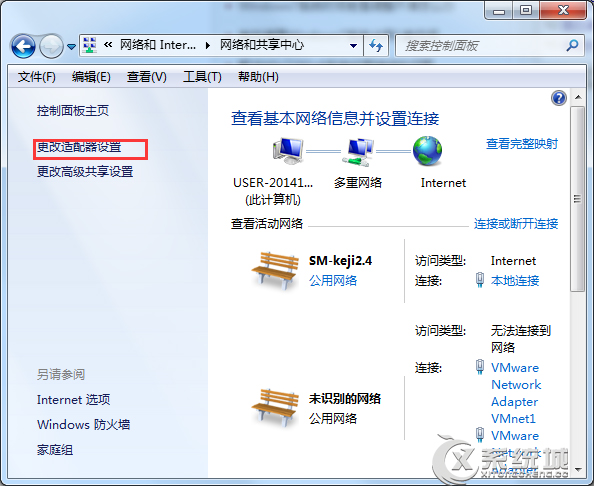
5、接着,在 ADSL 宽带连接图标上,右键鼠标,选择“属性”
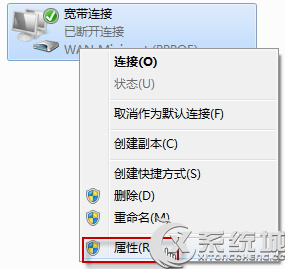
6、切换至“选项”页,在“挂断前的空闲时间”下拉菜单中选择“从不”,按“确定”退出。
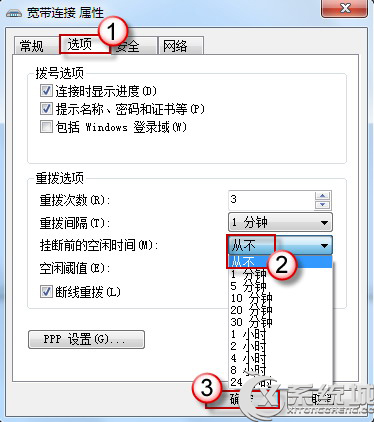
上述步骤设置完成之后,Win7系统在连接宽带后闲置时就不会再自动断线了。

微软推出的Windows系统基本是要收费的,用户需要通过激活才能正常使用。Win8系统下,有用户查看了计算机属性,提示你的windows许可证即将过期,你需要从电脑设置中激活windows。

我们可以手动操作让软件可以开机自启动,只要找到启动项文件夹将快捷方式复制进去便可以了。阅读下文了解Win10系统设置某软件为开机启动的方法。

酷狗音乐音乐拥有海量的音乐资源,受到了很多网友的喜欢。当然,一些朋友在使用酷狗音乐的时候,也是会碰到各种各样的问题。当碰到解决不了问题的时候,我们可以联系酷狗音乐

Win10怎么合并磁盘分区?在首次安装系统时我们需要对硬盘进行分区,但是在系统正常使用时也是可以对硬盘进行合并等操作的,下面就教大家Win10怎么合并磁盘分区。